Copilot에 대한 AI & 데이터 보안 및 규정 준수 보호에 대한 DSPM 고려 사항
AI 및 기타 기능에 Microsoft Purview 데이터 보안 태세 관리(DSPM)를 사용하여 Microsoft 365 Copilot 및 Microsoft 365 Copilot Chat 대한 데이터 보안 및 규정 준수 보호를 관리하는 방법을 이해하는 경우에서는 organization 적용될 수 있는 필수 구성 요소, 고려 사항 및 예외에 대해 다음 세부 정보를 사용합니다. Microsoft 365 Copilot 및 Microsoft 365 Copilot Chat Microsoft 365 Copilot 요구 사항 및 Microsoft 365 Copilot엔터프라이즈 데이터 보호와 함께 읽어야 합니다. Microsoft Copilot 365 채팅.
Copilot에 이러한 기능을 사용하는 라이선스 정보는 페이지 맨 위에 있는 라이선스 및 서비스 설명 링크를 참조하세요. Copilot에 대한 라이선스 정보는 Microsoft 365 Copilot 대한 서비스 설명을 참조하세요.
AI용 데이터 보안 관리 태세 필수 구성 요소 및 고려 사항
대부분의 경우 AI용 데이터 보안 관리 태세 사용하기 쉽고 설명이 가능하여 필수 구성 요소와 미리 구성된 보고서 및 정책을 안내합니다. 이 섹션을 사용하여 해당 정보를 보완하고 필요할 수 있는 추가 세부 정보를 제공합니다.
AI용 데이터 보안 관리 태세 위한 필수 구성 요소
Microsoft Purview 포털 또는 Microsoft Purview 규정 준수 포털 AI용 데이터 보안 관리 태세 사용하려면 다음 필수 구성 요소가 있어야 합니다.
Copilot와의 상호 작용을 모니터링하는 데 필요합니다.
Microsoft Purview 감사는 organization 사용할 수 있습니다. 기본값이지만 감사 설정 또는 해제에 대한 지침을 검사 수 있습니다.
타사 생성 AI 사이트와의 상호 작용을 모니터링하는 데 필요합니다.
디바이스는 다음을 위해 필요한 Microsoft Purview에 온보딩됩니다.
- 타사 생성 AI 사이트와 공유되는 중요한 정보를 파악합니다. 예를 들어 사용자는 신용 카드 번호를 ChatGPT 붙여넣습니다.
- 엔드포인트 DLP 정책을 적용하여 사용자가 타사 생성 AI 사이트와 중요한 정보를 공유하지 못하도록 경고하거나 차단합니다. 예를 들어 적응형 보호에서 높은 위험으로 식별된 사용자는 신용 카드 번호를 ChatGPT 붙여넣을 때 재정의하는 옵션으로 차단됩니다.
Microsoft Purview 브라우저 확장은 사용자에게 배포되며 타사 생성 AI 사이트에 대한 사이트 방문을 검색해야 합니다.
감사, 디바이스 온보딩 및 브라우저 확장에 대한 필수 구성 요소에 대한 자세한 내용은 AI용 데이터 보안 관리 태세: 개요>시작 섹션으로 이동합니다.
현재 지원되는 타사 AI 앱 목록은 데이터 보안 및 규정 준수 보호를 위해 Microsoft Purview에서 지원되는 AI 사이트를 참조하세요.
참고
관리 단위는 AI용 Microsoft Purview 데이터 보안 태세 관리 보고서 및 활동 탐색기에 대해 지원되지만 원클릭 정책에는 지원되지 않습니다. 즉, 특정 관리 단위에 할당된 관리자는 할당된 관리 단위의 사용자에 대해서만 결과를 볼 수 있지만 모든 사용자에 대한 정책을 만들 수 있습니다.
AI용 데이터 보안 관리 태세 원클릭 정책
기본 정책을 만든 후 포털의 해당 솔루션 영역에서 언제든지 보고 편집할 수 있습니다. 예를 들어 테스트 중 또는 비즈니스 요구 사항에 대해 특정 사용자에게 정책을 scope 합니다. 또는 중요한 정보를 검색하는 데 사용되는 분류자를 추가하거나 제거하려고 합니다. 정책 페이지를 사용하여 포털에서 올바른 위치로 빠르게 이동합니다.
정책을 삭제하는 경우 정책 페이지의 해당 상태 PendingDeletion을 표시하고 삭제 프로세스가 완료될 때까지 해당 권장 사항 카드에 생성된 대로 계속 표시됩니다.
민감도 레이블 및 해당 정책의 경우 포털에서 Information Protection 이동하여 AI용 데이터 보안 관리 태세 독립적으로 보고 편집합니다. 자세한 내용은 기본 레이블 및 정책의 구성 링크를 사용하여 데이터를 보호합니다.
지원되는 DLP 작업 및 이를 지원하는 플랫폼에 대한 자세한 내용은 모니터링 및 작업을 수행할 수 있는 엔드포인트 활동에서 테이블의 처음 두 행을 참조하세요.
Adaptive Protection을 사용하는 기본 정책의 경우 이 기능은 아직 켜져 있지 않은 경우 모든 사용자 및 그룹에 대한 기본 위험 수준을 사용하여 보호 작업을 동적으로 적용하도록 설정됩니다. 자세한 내용은 빠른 설정을 참조하세요.
참고
AI용 데이터 보안 관리 태세 미리 보기 상태이고 Microsoft Purview AI 허브 명명된 모든 기본 정책은 변경되지 않습니다. 예를 들어 정책 이름은 Microsoft AI 허브 - 접두사를 유지합니다.
AI용 데이터 보안 관리 태세 사용하여 데이터 검색에 대한 기본 정책
DLP 정책: AI용 DSPM: AI 사이트에 추가된 중요한 정보 검색
이 정책은 Microsoft Edge, Chrome 및 Firefox에서 AI 사이트에 붙여넣거나 업로드한 중요한 콘텐츠를 검색합니다. 이 정책은 감사 모드에서만 조직의 모든 사용자 및 그룹을 다룹니다.
내부 위험 관리 정책: AI용 DSPM - 사용자가 AI 사이트를 방문하는 시기 감지
사용자가 브라우저를 사용하여 AI 사이트를 방문하는 시기를 감지합니다.
내부 위험 관리 정책: AI용 DSPM - 위험한 AI 사용 감지
이 정책은 Microsoft 365 Copilot 및 기타 생성 AI 앱에서 위험한 프롬프트 및 응답을 검색하여 사용자 위험을 계산하는 데 도움이 됩니다.
내부 위험 관리 정책: AI용 DSPM - Copilot의 비윤리적 동작
이 정책은 Microsoft 365 Copilot 프롬프트 및 응답에서 중요한 정보를 검색합니다. 이 정책은 organization 모든 사용자 및 그룹을 다룹니다.
생성 AI에 사용되는 중요한 데이터를 보호하는 데 도움이 되는 데이터 보안의 기본 정책
AI에 대한 DLP 정책 DSPM - AI 사이트에서 중요한 정보 차단
이 정책은 Adaptive Protection을 사용하여 Edge, Chrome 및 Firefox의 다른 AI 앱에 중요한 정보를 붙여넣거나 업로드하려는 높은 위험 사용자에게 재정의 차단을 제공합니다. 이 정책은 테스트 모드에서 조직의 모든 사용자 및 그룹을 다룹니다.
정보 보호
이 옵션은 기본 민감도 레이블 및 민감도 레이블 정책을 만듭니다.
민감도 레이블 및 해당 정책을 이미 구성한 경우 이 구성은 건너뜁니다.
활동 탐색기 이벤트
다음 정보를 사용하여 AI용 데이터 보안 관리 태세 활동 탐색기에서 볼 수 있는 이벤트를 이해할 수 있습니다. 생성 AI 사이트에 대한 참조에는 Microsoft 365 Copilot, Microsoft 365 Copilot Chat 및 기타 Microsoft 부조종사 및 타사 AI 사이트가 포함될 수 있습니다.
| 이벤트 | 설명 |
|---|---|
| AI 상호 작용 | 사용자가 생성 AI 사이트와 상호 작용했습니다. 세부 정보에는 프롬프트 및 응답이 포함됩니다. Microsoft 365 Copilot 및 Microsoft 365 Copilot Chat 경우 이 이벤트를 사용하려면 감사를 켜야 합니다. |
| AI 웹 사이트 방문 | 사용자가 생성 AI 사이트로 검색했습니다. |
| DLP 규칙 일치 | 사용자가 생성 AI 사이트와 상호 작용할 때 데이터 손실 방지 규칙이 일치했습니다. Microsoft 365 Copilot DLP가 포함됩니다. |
| 중요한 정보 유형 | 사용자가 생성 AI 사이트와 상호 작용하는 동안 중요한 정보 유형이 발견되었습니다. Microsoft 365 Copilot 및 Microsoft 365 Copilot Chat 경우 이 이벤트를 사용하려면 감사를 설정해야 하지만 활성 정책이 필요하지는 않습니다. |
AI 상호 작용 이벤트가 항상 Copilot 프롬프트 및 응답에 대한 텍스트를 표시하는 것은 아닙니다. 경우에 따라 프롬프트 및 응답이 연속 항목에 걸쳐 있습니다. 다른 시나리오에는 다음이 포함될 수 있습니다.
- Word 대한 부조종사, 사용자가 기존 문서에 대해 인스파이어 미를 선택하면 프롬프트가 표시되지 않습니다.
- Word 대한 부조종사, 문서에 콘텐츠가 없거나 콘텐츠가 없지만 저장되지 않은 경우 프롬프트 또는 응답이 표시되지 않습니다.
- Excel용 Copilot, 사용자가 데이터 인사이트를 생성하도록 요청하면 프롬프트 또는 응답이 표시되지 않습니다.
- Excel용 Copilot, 사용자가 셀 또는 서식을 강조 표시하도록 요청하면 프롬프트 또는 응답이 표시되지 않습니다.
- PowerPoint용 Copilot, 프레젠테이션이 저장되지 않은 경우 프롬프트 또는 응답이 표시되지 않음
- Teams용 Copilot, 프롬프트가 표시되지 않음
- Whiteboard 대한 부조종사, 프롬프트 또는 응답이 표시되지 않음
- Forms의 Copilot 프롬프트 또는 응답이 표시되지 않습니다.
감지된 중요한 정보 유형 이벤트는 사용자 위험 수준을 표시하지 않습니다.
Copilot에 대한 정보 보호 고려 사항
Microsoft 365 Copilot 및 Microsoft 365 Copilot Chat Exchange Online 사서함과 SharePoint 또는 OneDrive의 문서를 포함하여 Microsoft 365 테넌트 내에 저장된 데이터에 액세스할 수 있습니다.
Copilot는 Microsoft 365 콘텐츠에 액세스하는 것 외에도 해당 파일이 저장되는 위치에 관계없이 Office 앱 세션의 컨텍스트에서 작업 중인 특정 파일의 콘텐츠를 사용할 수 있습니다. 예를 들어 로컬 스토리지, 네트워크 공유, 클라우드 스토리지 또는 USB 스틱이 있습니다. 앱 내에서 사용자가 파일을 열면 액세스가 사용 중인 데이터라고도 합니다.
Copilot에 대한 라이선스를 배포하기 전에 데이터 보호 솔루션을 강화하는 데 도움이 되는 다음 세부 정보를 잘 알고 있어야 합니다.
콘텐츠가 사용자에게 VIEW 사용 권한을 부여하지만 EXTRACT는 부여하지 않는 경우:
- 사용자가 앱에서 이 콘텐츠를 열면 Copilot를 사용할 수 없습니다.
- Copilot는 이 콘텐츠를 요약하지 않지만 링크로 참조할 수 있으므로 사용자가 Copilot 외부에서 콘텐츠를 열고 볼 수 있습니다.
또한 Copilot가 Microsoft Purview 데이터 손실 보호 정책으로 식별되는 레이블이 지정된 파일(암호화 여부)을 요약하지 못하도록 할 수 있습니다. Copilot는 이 콘텐츠를 요약하지 않지만 링크로 참조할 수 있으므로 사용자가 Copilot 외부에서 콘텐츠를 열고 볼 수 있습니다.
Office 앱과 마찬가지로 Copilot는 organization 민감도 레이블에 액세스할 수 있지만 다른 조직에서는 액세스할 수 없습니다. 조직 전체의 레이블 지정 지원에 대한 자세한 내용은 외부 사용자 및 레이블이 지정된 콘텐츠에 대한 지원을 참조하세요.
민감도 레이블에 대한 고급 PowerShell 설정을 사용하면 Office 앱이 Microsoft 365 Copilot 포함한 일부 연결된 환경으로 콘텐츠를 보내지 못하게 할 수 있습니다.
Copilot는 사용자 정의 권한으로 레이블이 지정되고 암호화된 경우 SharePoint 및 OneDrive에서 미개봉 문서에 액세스할 수 없습니다. Copilot는 앱에서 열려 있을 때(사용 중인 데이터) 사용자에 대해 이러한 문서에 액세스할 수 있습니다.
Copilot는 SharePoint 권한을 다운로드한 문서로 확장하는 기본 민감도 레이블로 구성된 SharePoint의 미개봉 문서에 액세스할 수 없습니다.
그룹 및 사이트에 적용되는 민감도 레이블 ("컨테이너 레이블"이라고도 함)은 해당 컨테이너의 항목에서 상속되지 않습니다. 따라서 항목은 Copilot에 컨테이너 레이블을 표시하지 않으며 민감도 레이블 상속을 지원할 수 없습니다. 예를 들어 기밀로 레이블이 지정된 팀에서 요약된 Teams 채널 채팅 메시지는 Microsoft 365 Copilot Chat 민감도 컨텍스트에 대한 레이블을 표시하지 않습니다. 마찬가지로 SharePoint 사이트 페이지 및 목록의 콘텐츠는 컨테이너 레이블의 민감도 레이블을 표시하지 않습니다.
사용자가 텍스트를 복사하지 못하도록 제한하는 SHAREPoint IRM(정보 권한 관리) 라이브러리 설정을 사용하는 경우 파일을 만들거나 SharePoint에 업로드할 때가 아니라 다운로드할 때 사용 권한이 적용된다는 점에 유의하세요. Copilot가 휴지 상태일 때 이러한 파일을 요약하지 않으려면 EXTRACT 사용 권한 없이 암호화를 적용하는 민감도 레이블을 사용합니다.
다른 자동 레이블 지정 시나리오와 달리 새 콘텐츠를 만들 때 상속된 레이블 은 수동으로 적용된 우선 순위가 낮은 레이블을 대체합니다.
상속된 민감도 레이블을 적용할 수 없는 경우 텍스트는 대상 항목에 추가되지 않습니다. 예시:
- 대상 항목이 읽기 전용입니다.
- 대상 항목이 이미 암호화되어 있고 사용자에게 레이블을 변경할 수 있는 권한이 없습니다(EXPORT 또는 FULL CONTROL 사용 권한 필요).
- 상속된 민감도 레이블이 사용자에게 게시되지 않음
사용자가 Copilot에게 레이블이 지정되고 암호화된 항목에서 새 콘텐츠를 만들도록 요청하는 경우 암호화가 사용자 정의 권한 에 대해 구성되거나 레이블과 독립적으로 암호화가 적용된 경우 레이블 상속이 지원되지 않습니다. 사용자는 이 데이터를 대상 항목으로 보낼 수 없습니다.
DKE(이중 키 암호화)는 가장 엄격한 보호 요구 사항이 적용되는 가장 중요한 데이터를 위한 것이므로 Copilot는 이 데이터에 액세스할 수 없습니다. 따라서 DKE로 보호되는 항목은 Copilot에서 반환되지 않으며 DKE 항목이 열려 있는 경우(사용 중인 데이터) 앱에서 Copilot를 사용할 수 없습니다.
Teams 모임 및 채팅을 보호하는 민감도 레이블은 현재 Copilot에서 인식되지 않습니다. 예를 들어 모임 채팅 또는 채널 채팅에서 반환된 데이터는 연결된 민감도 레이블을 표시하지 않으며 대상 항목에 대해 채팅 데이터 복사를 방지할 수 없으며 민감도 레이블을 상속할 수 없습니다. 이 제한은 민감도 레이블로 보호되는 모임 초대, 응답 및 일정 이벤트에는 적용되지 않습니다.
Microsoft 365 Copilot Chat(이전의 비즈니스 채팅, 그래프 기반 채팅 및 Microsoft 365 Chat)의 경우:
- 모임 초대에 민감도 레이블이 적용된 경우 레이블은 모임 초대 본문에 적용되지만 날짜 및 시간 또는 받는 사람과 같은 메타데이터에는 적용되지 않습니다. 따라서 메타데이터에 기반한 질문은 레이블 없이 데이터를 반환합니다. 예를 들어 "월요일에는 어떤 모임이 있나요?" 회의 기관(예: 안건)이 포함된 질문은 레이블이 지정된 데이터를 반환합니다.
- 콘텐츠가 적용된 민감도 레이블과 독립적으로 암호화되고 해당 암호화가 사용자에게 EXTRACT 사용 권한(그러나 VIEW 사용 권한 포함)을 부여하지 않는 경우 Copilot에서 콘텐츠를 반환하여 원본 항목으로 보낼 수 있습니다. 문서에 "일반"이라는 레이블이 지정되고 해당 레이블이 암호화를 적용하지 않을 때 사용자가 정보 권한 관리의 Office 제한을 적용한 경우 이 구성이 발생할 수 있는 경우의 예입니다.
- 반환된 콘텐츠에 민감도 레이블이 적용된 경우 이 기능은 현재 레이블이 지정된 데이터에 대해 지원되지 않으므로 Outlook에서 편집 옵션이 표시되지 않습니다.
- 플러그 인 및 Microsoft Graph 커넥터를 포함하는 확장 기능을 사용하는 경우 외부 원본에서 이 데이터에 적용되는 민감도 레이블 및 암호화는 Microsoft 365 Copilot Chat 인식되지 않습니다. 한 가지 예외는 Power BI 데이터이지만 데이터가 민감도 레이블 및 암호화를 지원할 가능성이 낮기 때문에 대부분의 경우 이 제한은 적용되지 않습니다. Microsoft 365 관리 센터 사용하여 사용자에 대한 플러그 인을 해제하고 Graph API 커넥터를 사용하는 연결의 연결을 끊으면 항상 외부 데이터 원본의 연결을 끊을 수 있습니다.
앱별 예외:
Outlook의 Microsoft 365 Copilot: Outlook에서 암호화된 항목에 Microsoft 365 Copilot 사용하려면 최소 버전의 Outlook이 있어야 합니다.
- Windows용 Outlook(클래식): 현재 채널 및 월간 엔터프라이즈 채널의 버전 2408부터
- Mac용 Outlook: 버전 16.86.609 이상
- iOS용 Outlook: 버전 4.2420.0 이상
- Android용 Outlook: 버전 4.2420.0 이상
- 웹용 Outlook: 예
- Windows용 새 Outlook: 예
Edge의 Microsoft 365 Copilot, Windows의 Microsoft 365 Copilot: Edge에서 DLP(데이터 손실 방지)를 사용하지 않는 한 Copilot는 해당 콘텐츠가 사용자에게 EXTRACT 사용 권한을 부여하지 않는 경우 Edge의 활성 브라우저 탭에서 암호화된 콘텐츠를 참조할 수 있습니다. 예를 들어 암호화된 콘텐츠는 웹용 Office 또는 웹용 Outlook.
민감도 레이블 상속을 위해 기존 레이블이 재정의되나요?
Copilot가 민감도 레이블 상속을 사용하여 보호를 자동으로 적용하는 경우의 결과 요약:
| 기존 레이블 | 민감도 레이블 상속을 사용하여 재정의 |
|---|---|
| 수동으로 적용되며 우선 순위가 낮습니다. | 예 |
| 수동으로 적용, 높은 우선 순위 | 아니오 |
| 자동으로 적용됨, 낮은 우선 순위 | 예 |
| 자동으로 적용됨, 높은 우선 순위 | 아니오 |
| 정책의 기본 레이블, 낮은 우선 순위 | 예 |
| 정책의 기본 레이블, 높은 우선 순위 | 아니오 |
| 문서 라이브러리의 기본 민감도 레이블, 우선 순위가 낮습니다. | 예 |
| 문서 라이브러리의 기본 민감도 레이블, 높은 우선 순위 | 아니오 |
Copilot는 EXTRACT 사용권으로 기존 보호를 적용합니다.
암호화된 콘텐츠에 대한 개별 사용 권한에 대해 잘 모를 수도 있지만 오랜 시간이 지났습니다. Windows Server Rights Management에서 Active Directory Rights Management, Azure Rights Management 서비스를 사용하여 Azure Information Protection 클라우드 버전까지.
"전달 금지" 전자 메일을 받은 적이 있는 경우 인증된 후 전자 메일을 전달하지 못하도록 사용 권한을 사용합니다. 일반적인 비즈니스 시나리오에 매핑되는 다른 번들 사용 권한과 마찬가지로 전달 금지 전자 메일은 수신자에게 콘텐츠로 수행할 수 있는 작업을 제어하는 사용 권한을 부여하며 FORWARD 사용 권한을 포함하지 않습니다. 전달하지 않는 것 외에도 이 전달 금지 전자 메일을 인쇄하거나 텍스트를 복사할 수 없습니다.
텍스트를 복사할 수 있는 권한을 부여하는 사용 권한은 EXTRACT이며, 더 사용자에게 친숙한 일반적인 이름인 Copy입니다. Copilot가 암호화된 콘텐츠에서 사용자에게 텍스트를 표시할 수 있는지 여부를 결정하는 것은 이 사용 권한입니다.
참고
모든 권한(OWNER) 사용 권한에는 모든 사용 권한이 포함되므로 EXTRACT는 자동으로 모든 권한에 포함됩니다.
Microsoft Purview 포털 또는 Microsoft Purview 규정 준수 포털 사용하여 암호화를 적용하도록 민감도 레이블을 구성하는 경우 첫 번째 선택은 지금 권한을 할당할지 아니면 사용자가 권한을 할당하도록 할지 여부입니다. 지금 할당하는 경우 Co-Author 또는 검토자와 같은 미리 설정된 사용 권한 그룹을 사용하여 미리 정의된 사용 권한 수준을 선택하여 권한을 구성합니다. 또는 사용 가능한 사용 권한을 개별적으로 선택할 수 있는 사용자 지정 권한을 선택할 수 있습니다.
Microsoft Purview 포털에서 EXTRACT 사용 권한은 콘텐츠 복사 및 추출(EXTRACT)으로 표시됩니다. 예를 들어 선택한 기본 권한 수준은 편집기. 여기서 콘텐츠 복사 및 추출(EXTRACT)이 포함됩니다. 따라서 이 암호화 구성으로 보호되는 콘텐츠는 Copilot에서 반환할 수 있습니다.
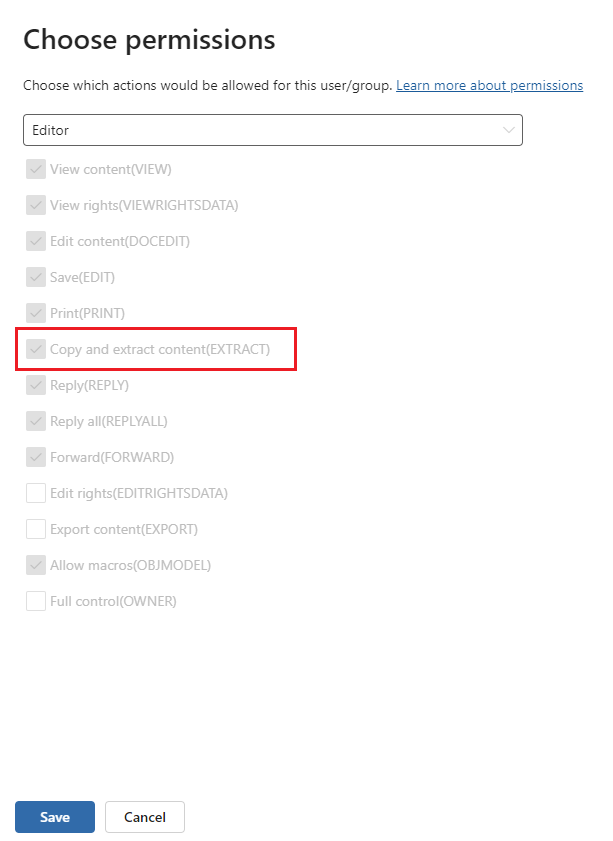
드롭다운 상자에서 사용자 지정 을 선택한 다음 목록에서 모든 권한(OWNER) 을 선택하면 이 구성에 EXTRACT 사용 권한도 부여됩니다.
참고
암호화를 적용하는 사람은 권한 관리 소유자이므로 항상 EXTRACT 사용 권한이 있습니다. 이 특수 역할에는 모든 사용 권한 및 기타 작업이 자동으로 포함됩니다. 즉, 사용자가 직접 암호화한 콘텐츠는 항상 Microsoft 365 Copilot 및 Microsoft 365 Copilot Chat 반환될 수 있습니다. 구성된 사용 제한은 콘텐츠에 액세스할 권한이 있는 다른 사용자에게 적용됩니다.
또는 사용자가 권한을 할당할 수 있도록 암호화 구성을 선택하는 경우 Outlook의 경우 이 구성에는 전달 금지 및 암호화 전용에 대한 미리 정의된 권한이 포함됩니다. 전달 금지와 달리 Encrypt-Only 옵션에는 EXTRACT 사용 권한이 포함됩니다.
Word, Excel 및 PowerPoint에 대한 사용자 지정 권한을 선택하면 사용자는 민감도 레이블을 적용할 때 Office 앱에서 자신의 권한을 선택합니다. 현재 두 가지 버전의 대화 상자가 있습니다. 이전 버전에서는 두 가지 선택 항목에서 읽기 에 콘텐츠 복사 권한이 포함되지 않지만 변경 내용이 적용된다는 알림이 표시됩니다. 복사할 이러한 참조는 EXTRACT 사용 권한을 참조합니다. 사용자가 추가 옵션을 선택하는 경우 읽기 권한이 있는 사용자가 콘텐츠를 복사할 수 있도록 허용을 선택하여 EXTRACT 사용 권한을 읽기에 추가할 수 있습니다.
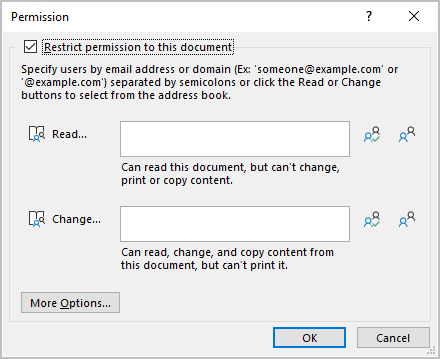
대화 상자의 최신 버전에서 읽기 및 변경은 상태 복사가 허용되지 않는 설명에 EXTRACT 사용 권한이 포함되지 않는 권한 수준으로 바 뀝 니다. EXTRACT를 포함하는 권한 수준은 편집기소유자입니다. 예시:
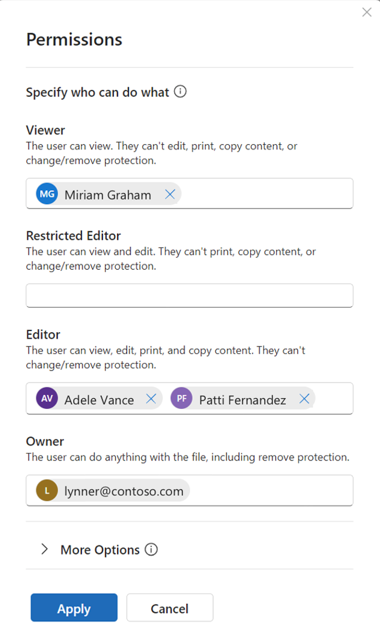
팁
볼 수 있는 권한이 있는 문서에 EXTRACT 사용 권한이 포함되어 있는지 검사 경우 Windows Office 앱에서 열고 상태 표시줄을 사용자 지정하여 사용 권한을 표시합니다. 민감도 레이블 이름 옆에 있는 아이콘을 선택하여 내 권한을 표시합니다. EXTRACT 사용 권한에 매핑되는 Copy 값을 보고 예 또는 아니요가 표시되는지 확인합니다.
전자 메일의 경우 Windows용 Outlook에서 메시지 맨 위에 사용 권한이 표시되지 않으면 레이블 이름이 있는 정보 배너를 선택한 다음 사용 권한 보기를 선택합니다.
Copilot는 사용자에게 EXTRACT 사용 권한을 적용되지만 콘텐츠에 적용되었습니다. 대부분의 경우 콘텐츠에 레이블이 지정되면 사용자에게 부여된 사용 권한이 민감도 레이블 구성의 사용 권한과 일치합니다. 그러나 콘텐츠의 사용 권한이 적용된 레이블 구성과 다를 수 있는 몇 가지 상황이 있습니다.
암호화를 위해 민감도 레이블을 구성하는 방법에 대한 자세한 내용은 민감도 레이블을 사용하여 암호화를 적용하여 콘텐츠에 대한 액세스 제한을 참조하세요.
사용 권한에 대한 기술 세부 정보는 Azure Information Protection 대한 사용 권한 구성을 참조하세요.
Copilot에 대한 규정 준수 관리 고려 사항
Copilot와의 상호 작용에 대한 규정 준수 관리는 Word, Excel, PowerPoint, Outlook, Teams, Loop 및 Copilot 페이지, Whiteboard, OneNote 및 Microsoft 365 Copilot Chat(이전의 비즈니스 채팅, 그래프 기반 채팅 및 Microsoft 365 Chat).
참고
Microsoft 365 Copilot Chat 대한 규정 준수 관리에는 사용자가 로그인하고 웹이 아닌작업 옵션을 선택할 때 공용 웹에 대한 프롬프트 및 응답이 포함됩니다.
규정 준수 도구는 앱 이름으로 원본 Copilot 상호 작용을 식별합니다. 예를 들어 Word의 Copilot, Teams의 Copilot 및 Microsoft 365 Chat(Microsoft 365 Copilot Chat).
organization Microsoft 365 Copilot 및 Microsoft 365 Copilot Chat 사용하기 전에 준수 관리 솔루션을 지원하기 위해 다음 세부 정보를 잘 알고 있어야 합니다.
감사 데이터는 데이터 보안 및 규정 준수를 위해 설계되었으며 이러한 사용 사례에 대한 Copilot 상호 작용에 대한 포괄적인 가시성을 제공합니다. 예를 들어 데이터 초과 공유 위험을 검색하거나 규정 준수 또는 법적 목적을 위해 상호 작용을 수집합니다. 그것은 Copilot 사용 보고에 대 한 기초로 사용 하기 위한.
참고
"프롬프트 수" 또는 "활성 사용자 수"와 같이 이 감사 데이터를 기반으로 빌드하는 집계된 메트릭은 Microsoft에서 제공하는 공식 Copilot 사용 보고서의 해당 데이터 요소와 일치하지 않을 수 있습니다. Microsoft는 사용 현황 보고의 기준으로 감사 로그 데이터를 사용하는 방법에 대한 지침을 제공할 수 없으며, 감사 로그 데이터를 기반으로 구축된 집계된 사용 메트릭이 다른 도구에서 보고된 유사한 사용 메트릭과 일치한다는 Microsoft guartantee도 사용할 수 없습니다.
Copilot 사용에 대한 정확한 정보에 액세스하려면 Microsoft 365 관리 센터의 Microsoft 365 Copilot 사용량 보고서 또는 Viva Insights Copilot 대시보드 보고서 중 하나를 사용합니다.
감사는 검색의 Copilot 활동을 캡처하지만 실제 사용자 프롬프트 또는 응답은 캡처하지 않습니다. 이 정보는 eDiscovery를 사용합니다. 또는 AI용 Microsoft Purview 데이터 보안 태세 관리 활동 탐색기 페이지에서 AI 상호 작용을 사용합니다.
copilot 감사에 대한 관리 관련 변경 내용은 아직 지원되지 않습니다.
디바이스 식별 정보는 현재 감사 세부 정보에 포함되지 않습니다.
Copilot 상호 작용에 대한 보존 정책은 보존 정책의 결과로 메시지가 삭제되는 경우 사용자에게 알리지 않습니다.
앱별 예외:
-
Teams의 Microsoft 365 Copilot:
- 대화 내용이 꺼져 있으면 감사, eDiscovery 및 보존 기능이 지원되지 않습니다.
- 성적 증명서를 참조하는 경우 이 작업은 감사를 위해 캡처되지 않습니다.
- Microsoft 365 Copilot Chat 경우 Copilot는 현재 사용자에게 반환되는 참조된 파일인 클라우드 첨부 파일로 보존할 수 없습니다. 사용자가 참조하는 파일은 클라우드 첨부 파일로 유지되도록 지원됩니다.